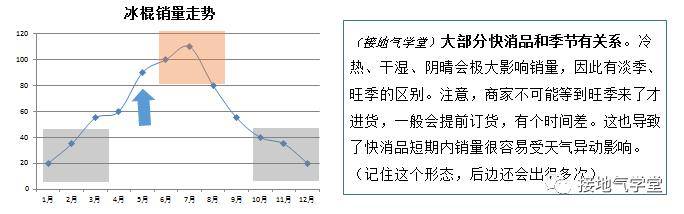为什么那www.58yuanyou.com么多人喜欢用Excel呢?当然是因为Excel真的很强啦~那么,Excel到底有多强呢?很多人都开玩笑说“Excel除了不能生孩子,什么都能做”,虽然这是一个玩笑,但是Excel真的蛮强的!

今天小编来跟大家分享一个实用有趣的Excel小技巧,用Excel制原由网作三维立体地图,并且在地图上显示数据,只需1分钟即可完成,详细的操作如下。
一、效果演示以及准备工作
1.效果演示
在开始说具体的//www.58yuanyou.com操作之前,先带大家一起看看制作完成之后的效果图,为了让大家有比较好的视觉体验,小编特意做了动态图,够贴心吧~
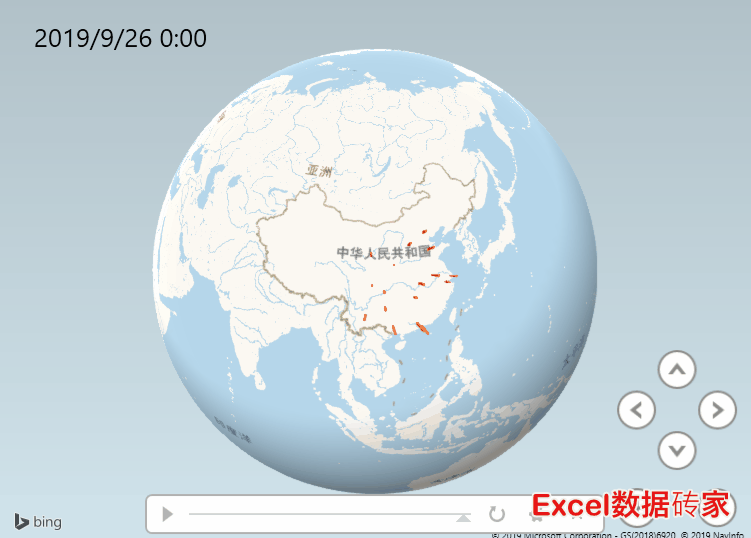
2.准备好数据内容
在开始nHTlNXQ制作三维立体地图之前,你要做的就//www.58yuanyou.com是先准备好数据内容,比如像小编这样先准备好下面图片中所展示的内容。
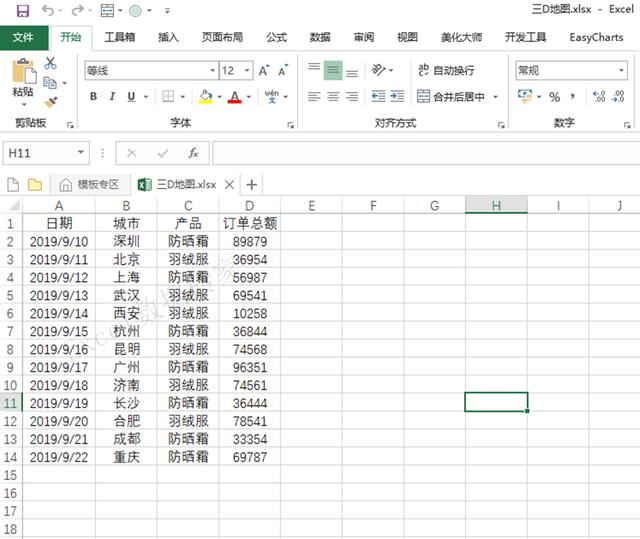
二、具体操作
1.插入
选中准备好的数据内容,点击【插入】,然后找到【三维地图】选项并打开它。(就在图表选项的隔壁)
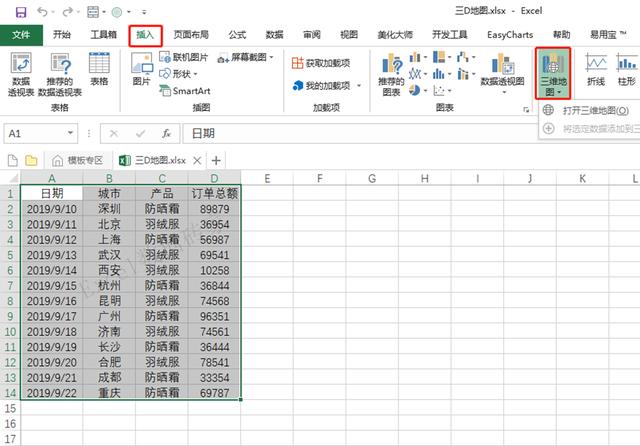
2.图层窗格设置
先将【位置】设置成【城市】,再将【高度】设置成【订单总额】,然后将【时间】设置成【日期】即可。
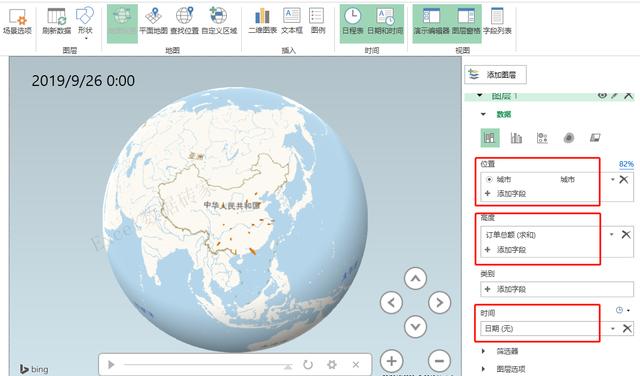
3.地图展示类型更改
地图的展示类型是可以更改的,比如小编选用的是堆积柱形图,如果你想要换成别的类型也可以,比如换成气泡图、热度地图等等。
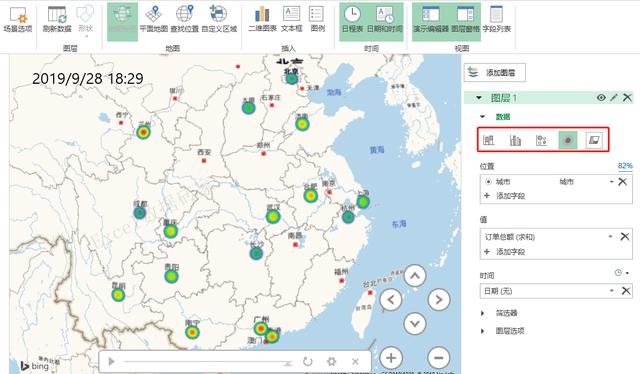
OK,关于用Excel制作三维立体地图的内容就分享到这里啦~大家学会了吗?对了,做这个三维立体地图需要用Office2016版本才行哟~